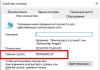Instruções
Num computador pessoal (doravante denominado computador 1), no qual está instalada a plataforma 1C com a base de dados necessária, inicie o 1C, selecione a base de dados desejada e clique em “Configurador”. Se for a primeira vez que você acessa o banco de dados 1C no computador 1, após iniciar a plataforma, uma janela vazia se abrirá na tela, na qual, exceto o menu, não haverá mais nada. Selecione a opção “Abrir configuração” no menu. Após alguns minutos, uma janela vermelha chamada “Configuração” aparecerá à esquerda com uma estrutura complexa de seus elementos constituintes.
Carregue uma cópia dos bancos de dados 1C para o computador 2. Para fazer isso, inicie o 1C e selecione a opção “Salvar configuração em arquivo” no menu. Transfira-o para o computador 2, colocando-o no local que desejar: posteriormente servirá para fazer um banco de dados.
Adicione um banco de dados. Se este for o primeiro lançamento do 1C no computador 2, então a própria plataforma fará tudo por você: ao iniciá-lo aparecerá uma janela com a seguinte mensagem: “Não há configuração na lista. Adicionar?” e clique em “Sim”. Após isso, selecione a opção “Criar uma nova infobase”, indicando que ela deverá ficar sem configuração. Em seguida selecione o diretório preparado para o banco de dados e clique em “Configurador”. Após um minuto (às vezes menos), uma janela vermelha “Configuração” aparecerá na tela do monitor, na qual vários elementos de configuração serão apresentados na forma de um diagrama de árvore. Baixe uma cópia clicando em “Carregar configuração do arquivo” ou “Carregar infobase”.
Após o carregamento, a plataforma 1C oferecerá uma atualização de configuração: para isso, selecione “Atualizar configuração do banco de dados”.
observação
Lembre-se, se no momento de copiar informações do computador 1 alguém estiver trabalhando com 1C neste PC, alguns arquivos não serão copiados.
Conselho util
Este método de copiar um banco de dados é parcialmente falho porque pode copiar a configuração, mas não os relatórios, fontes e outras configurações existentes.
O desenvolvedor de software 1C anunciou em 2011 que a nova versão não suportará a configuração da edição 1.6. Nesse sentido, houve necessidade de converter a base de dados 1C para a edição 2.0. Como fazer isso?
Instruções
Instale a versão mais recente da plataforma 1C em sua plataforma pessoal. Inicie o software. Abra a seção da lista de bancos de dados. Se estiver vazio, clique em "Adicionar...". Marque a caixa ao lado de “Adicionar a uma infobase existente”. Esta seção permite criar uma infobase nesta versão do 1C, que está localizada neste computador, no servidor 1C:Enterprise ou na rede local. Clique em Avançar.
Entre no banco de dados, selecione o local da infobase (neste PC, em uma rede local, em um servidor 1C ou em um servidor web). É aconselhável colocar a base de dados a ser adicionada neste computador pessoal, portanto selecione este item. Clique em "Avançar".
Selecione o diretório no qual a infobase está localizada. Clique no botão “Abrir” e “Avançar”. Na janela que aparece, deixe tudo inalterado, ou seja, A opção de autenticação e o modo de inicialização são selecionados como automáticos, a velocidade de conexão é normal. Verifique se a versão do 1C:Enterprise é a mais recente. Se precisar alterar algum parâmetro, clique no botão “Voltar”. Após preencher todos os dados, clique no botão “Concluído”.
15-11-2018T19:32:35+00:00O processamento universal "Carregamento e carregamento de dados XML" realiza o descarregamento total ou parcial dos dados da infobase em um arquivo no formato XML. Posteriormente, este arquivo pode ser carregado na infobase usando o mesmo processamento. O formato do arquivo de upload difere do formato de arquivo criado durante o upload de acordo com um plano de troca na parte do cabeçalho.
O processamento só pode ser utilizado nos casos em que a infobase em que os dados foram carregados e aquela em que os dados foram carregados sejam homogêneas (as configurações são idênticas, os dados podem ser diferentes), ou todos os objetos carregados são quase completamente idênticos em composição e tipos de detalhes e partes da tabela, propriedades do objeto de metadados “principal” e assim por diante.
A utilização deste processamento é possível, por exemplo, para criar um backup total ou parcial dos dados, trocar dados entre infobases e também como ferramenta auxiliar na restauração de infobases defeituosas.
O processamento oferece suporte ao upload de dados com a capacidade de especificar a seleção por período. Também foi implementada a verificação de objetos quanto à presença de caracteres inválidos quando trocados via XML.
Atenciosamente, (professor e desenvolvedor).
Este processamento permite a troca de dados entre as mesmas configurações (idênticas) na plataforma 1C 8.3 - Bukh 3.0, ZUP 3.0, UT 11, UPP 2.0 e outras, o principal é que as configurações sejam as mesmas!
Capturas de tela
(foto)  (foto)
(foto)
Modos de operação
O processamento implementa 2 modos de operação: Upload (criando um arquivo de upload de dados especificados pelo usuário) e Load (lendo um arquivo de upload criado pelo modo de mesmo nome e escrevendo os dados nele contidos). O modo é definido selecionando-o no campo Modo.
Antes de iniciar um modo específico (clicando no botão Executar), você precisa especificar o nome do arquivo de upload, inserindo-o manualmente no campo "Nome do arquivo" ou usando o botão para selecionar este campo e a caixa de diálogo padrão de seleção de arquivo .
No modo download é possível editar o uso dos totais na escrita dos registros, o que pode afetar a velocidade do download.
Os botões "Desativar totais" e "Ativar totais" estão disponíveis quando o sinalizador "Ativar a capacidade de editar o uso de totais durante o carregamento de dados" está definido e são usados para controlar manualmente o modo de uso de totais ao carregar dados.
Condições para a aplicabilidade do processamento
O processamento só pode ser utilizado nos casos em que a infobase em que os dados foram carregados e aquela em que os dados foram carregados sejam homogêneas (as configurações são idênticas, os dados podem ser diferentes), ou todos os objetos carregados são quase completamente idênticos em composição e tipos de detalhes e partes da tabela, propriedades do objeto de metadados “principal”, etc. De referir que, devido a estas limitações, o processamento destina-se sobretudo à troca entre SI homogéneos.
O formato do arquivo de upload difere do formato de arquivo criado durante o upload de acordo com um plano de troca na parte do cabeçalho. Para fazer upload de dados (elementos de diretório, conjuntos de registros de registro, etc.), o processamento utiliza o mesmo mecanismo de serialização XML que o upload de acordo com planos de troca; nesta parte, os formatos de arquivo são idênticos.
Determinando a composição da descarga
O processamento permite o upload total e parcial dos dados da infobase para um arquivo. A composição dos dados carregados é configurada na caixa de diálogo marcando as caixas na coluna da árvore que exibe objetos de metadados para os quais os dados podem ser carregados. Uma coluna adicional de caixas de seleção, "Se necessário", define a necessidade de descarregar objetos deste tipo "por referência". Ou seja, se a caixa de seleção estiver marcada apenas na coluna “Se necessário”, então os dados de tal objeto não serão baixados completamente, mas apenas na medida necessária para manter a integridade referencial na infobase que carregará o download arquivo.
Ao abrir um formulário, o processamento define o sinal de descarregamento por referência a todos os objetos, o que garante a integridade referencial do fragmento descarregado da infobase.
Ao clicar no botão “Detectar objetos descarregados por link”, o processamento analisa quais links de dados podem estar contidos em objetos que possuem o atributo unload completo definido e preenche automaticamente a coluna de flags indicando a necessidade de descarregamento por link. Se o objeto já tiver o sinalizador de descarregamento completo definido, o sinalizador de descarregamento por referência não será definido.
Possíveis aplicações
A utilização deste processamento é possível, por exemplo, para criar uma cópia de segurança total ou parcial dos dados, trocar dados entre infobases e também como ferramenta auxiliar na restauração de infobases problemáticas.
Estive repetidamente envolvido no upload de informações sobre produtos para sites, desenvolvendo processamento especial para carregando dados em 1s de arquivos de pedidos em formato Excel, dados transferidos entre bases de informações 1C versões 7.7 e 8, etc.
Em um esforço para reduzir o tamanho do banco de dados 1C ou simplesmente ocultar alguns dados, os usuários criam ou criam um banco de dados vazio e começam a contabilizar “do zero”.
No banco de dados recém-criado é necessário realizar transferência de diretórios 1c(com grandes volumes de dados, inseri-los manualmente é simplesmente impraticável), como nomenclatura (provavelmente junto com preços), contrapartes (junto com contratos), bancos, contas bancárias, armazéns, etc.
Como transferir dados de 1s
Existem várias maneiras transferência de dados 1s: o processamento universal de troca de dados via formato XML é distribuído em discos ITS (como regra, tal processamento só ajudará se transferência de dados 1s precisa ser realizado entre configurações idênticas, por exemplo, entre dois bancos de dados 1C: Comércio e Armazém).
Existe também uma configuração 1C especializada: Conversão de Dados, que permite criar os chamados arquivo de regras de transferência de dados, contendo a correspondência entre os objetos de configuração de origem e de configuração de destino. Trabalhar com esta configuração requer qualificações sérias, por isso não vou me alongar sobre isso em detalhes.
Muito rapidamente (literalmente em 7 a 10 minutos) você pode transferir qualquer diretório copiando os arquivos das tabelas correspondentes, com base na descrição da estrutura de configuração (arquivo 1cv7.dd no diretório com o banco de dados). Este método funcionará apenas para a versão do arquivo do banco de dados 1c, apenas para a plataforma 1c 7.7 e somente se transferência de dados 1s realizado entre bases de informações de estrutura completamente idêntica.
Executar transferência de diretórios 1s 7.7 possível usando o processamento tranref.ert. Possui uma interface muito simples, portanto você pode utilizá-lo sem a ajuda de um especialista 1C. Os dados são transferidos através de um arquivo de texto.
Se estamos falando de operações de troca entre configurações da versão 1C 8 que são iguais em estrutura (como, por exemplo, transferência de 1s 8 diretórios, transferência de documentos 1s 8), use o processamento de transferência de dados padrão ("Serviço" - " Fazendo upload de dados para uma configuração idêntica").
Quase qualquer especialista 1C pode escrever processamento para carregar e descarregar quaisquer dados entre qualquer configuração 1C de qualquer versão. Pagando um valor razoável, você receberá os resultados em 1 a 3 horas, dependendo da complexidade da situação, economizando tempo e esforço. O volume de dados, neste caso, não desempenha nenhum papel.
Às vezes, descubro acidentalmente que os usuários, em um esforço para economizar dinheiro, tentam inserir dados manualmente no banco de dados recém-criado. Tudo ficaria bem, mas o número de elementos do diretório ultrapassa vários milhares. No entanto, isso só leva à perda de tempo e esforço preciosos.
Ao longo da minha carreira, envolvi-me repetidamente em transferência de dados 1s, e foi necessário organizar a troca de dados não apenas entre os bancos de dados 1C:Enterprise. Baixei dados do programa Info-Accountant, de arquivos em formato Excel, formato texto, formato DBF, etc., além de utilizar a conhecida tecnologia OLE.
Ao mudar de vários programas para configurações 1c, a transferência de dados geralmente é realizada usando o seguinte método: os dados do programa anterior são carregados em um arquivo no formato Excel e, em seguida, carregados no programa 1c usando processamento especial.
Resultados
Escrevi este artigo com um único propósito: falar brevemente sobre os métodos de troca de dados que existem no momento e também mostrar a inutilidade de inserir dados manualmente.
Abaixo está o custo estimado da transferência de dados:
Você pode enviar sua inscrição usando o formulário abaixo.
Enviar um pedido
Enviar um pedido
Prometi contar a vocês um método semelhante de convolução, consiste em transferência de dados entre bancos de dados 1C Enterprise, geração de documentos necessários para lançamento de saldos primários e outras informações analíticas.
Minha tarefa era a seguinte:
Banco de dados de gerenciamento comercial com capacidade de 22 GB. Tinha que ser dobrado, ou seja, receber um semelhante junto com diretórios, saldos, registros de informações, com configurações de usuário salvas, que, em princípio, permite o processamento a partir do disco ITS “Convolution of the Information Base.epf”.
Mas quando tentei fazer o roll up do banco de dados, percebi que demoraria mais de um dia porque... o volume de dados é muito grande, a redução em si durou cerca de 8 horas e a exclusão dos dados levaria vários dias. Então decidi transferir os dados.
Vou descrever passo a passo o que fiz:
1. Baixei do banco de dados a configuração que preciso recolher (de agora em diante chamarei de Base de Origem).
2. Criei um banco de dados vazio (chamarei de Base Receiver).
3. O Receptor carregou a configuração na Base, que foi baixada da Base de Origem.
4. Com a entrega da configuração vem a conversão de dados (UploadLoadDataXML82.epf) - destinada à troca de dados entre configurações com os mesmos metadados, implementada na plataforma 1C:Enterprise 8.2. O processamento de "Upload e carregamento de dados XML" está integrado em quase todas as configurações e geralmente é encontrado no menu Ferramentas.
Leia a ajuda para este processamento.
No banco de dados de origem, abra o processamento “Upload/Load XML Data” e selecione os dados a serem carregados.
Nesta fase não carregamos documentos, apenas carregamos constantes, diretórios, registros de informações e planos para tipos de características.
Você precisa saber exatamente quais dados carregar; em caso de dúvida, vá ao menu Operações e selecione o objeto desejado e analise-o. Por exemplo, não carreguei o cadastro de informações: Preços de itens, Objetos de acesso a documentos.
5. No Banco de Dados Receptor, abra o processamento “Upload e Carregamento de Dados XML”, vá até a aba Carregamento, selecione o arquivo carregado do Banco de Origem e clique no botão Carregar Dados.
6. Na Base Receptora verificando os dados baixados, acesse a lista de usuários com base nos dados do usuário e crie usuários de segurança da informação. Saímos da Base Receptora e fazemos login nela usando os usuários criados, claro que as senhas não foram transferidas, os usuários irão digitá-las novamente.
7. Agora Transferiremos os bens restantes e os documentos de preços. Você não pode prescindir de improvisação aqui. Realizamos essas ações na Base de Origem. Fiz as restantes mercadorias da seguinte forma: fiz um inventário para cada armazém, criei um documento “Recebimento de Mercadorias” e preenchi-o com os dados do documento Inventário através do botão Alterar. Criei o documento “Definindo preços dos itens” e preenchi-o com os preços dos itens. Os documentos “Lançamento de Mercadorias” e “Definição de Preços de Itens” foram transferidos para a Base de Recebimento.
8. As dívidas são um pouco mais difíceis. Primeiro você precisa obter as dívidas de suas contrapartes, isso pode ser feito usando um dos relatórios padrão “Recebíveis por intervalos” ou “Recebíveis por prazos de dívida”. Recebi dívidas usando o processamento do Query Console, existe esse processamento nos discos ITS, foi mais conveniente para mim no final, recebi imediatamente a tabela que precisava. As dívidas recebidas das contrapartes foram copiadas para um documento MS-excel.
9. Transferi os arquivos recebidos com dívidas do banco de dados de origem para o banco de dados do receptor no documento “Inserindo saldos iniciais para liquidações mútuas”.Para isso, há outro processamento maravilhoso no disco ITS “Carregando dados de um documento de planilha”, o que me ajudou a inserir saldos.
10. Controle de saldos, dívidas, preços - tudo isso é feito por meio de relatórios padrão como: “Demonstração de mercadorias em armazéns”, “Avaliação do armazém em preços de itens”, “Contas a receber por prazos de dívida”.
Com estes movimentos não inteiramente simples transferi os restos mortais. Cerca de 12 horas foram gastas nisso.
P.S. Quer saber quais dados você precisa preencher ao começar a trabalhar com a base de dados do Trade Management? Vá para Ajuda - Painel de funções e selecione Começar. Você verá livros de referência e documentos que precisam ser preenchidos ao começar a trabalhar com 1C Enterprise.